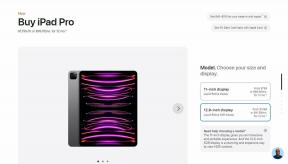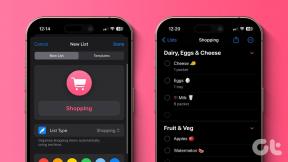Fixa Qbittorrent I/O-fel i Windows 10
Miscellanea / / May 10, 2022
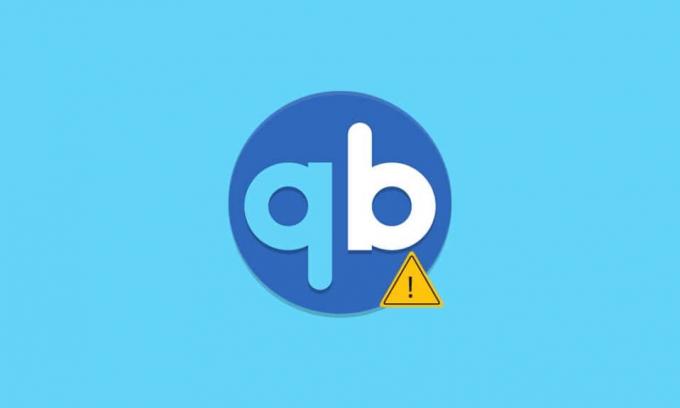
Kämpar du med Qbittorrent I/O-fel? Många användare rapporterade att de har stött på Qbittorrent-fel gång på gång när de startade den. Om du försöker eliminera felet hjälper den här artikeln dig att göra det. Vi ger dig en perfekt guide som hjälper dig att fixa inmatningsfel för Qbittorrent i Windows 10.

Innehåll
- Hur man fixar Qbittorrent I/O-fel i Windows 10
- Vad orsakar Qbittorrent-fel?
- Metod 1: Grundläggande felsökningssteg
- Metod 2: Kör Qbittorrent som administratör
- Metod 3: Inaktivera Windows Defender-brandväggen (rekommenderas inte)
- Metod 4: Lägg till användare i Qbittorrent-egenskaper
- Metod 5: Inaktivera antivirusprogram från tredje part (om tillämpligt)
- Metod 6: Utför Clean Boot
- Metod 7: Utför systemåterställning
- Metod 8: Växla diskcache
- Metod 9: Installera om Qbittorrent
Hur man fixar Qbittorrent I/O-fel i Windows 10
Qbittorrent är en mjukvara med öppen källkod utvecklad av volontärer på fritiden. Det kan betraktas som ett mjukvarualternativ eller ett polerat till µTorrent. Denna C++ programplattform är tillgänglig gratis och använder Qt 5 toolkit och libtorrent-raster bar bibliotek. Denna klientapplikation kommer med en komplett uppsättning funktioner. Dom är:
- Välintegrerad sökmotor
- Inga annonser
- Få tillgång till alla BitTorrent-tillägg som magnetlänkar, DHT, Peer Exchange, Full kryptering, etc.
- Närvaro av bandbreddsschemaläggare
- Stöd avancerade nedladdningsfilter
- Fjärrkontroll via webbanvändargränssnittet
- Applikationen körs på alla plattformar
- Tillgänglig på mer än 70 språk och så vidare.
Alla applikationer är benägna att orsaka fel eftersom de är oundvikliga. Qbittorrent I/O-felet stoppar din nedladdning och sedan kräver det att du startar och stoppar den igen manuellt.
Vad orsakar Qbittorrent-fel?
Scenariot som utlöser det här problemet listas nedan:
- Ingen behörighet åtkomst: När nedladdningsplatsen ändras från standard till anpassad, kräver Qbittorrent tillstånd för att göra ändringar som att läsa och skriva på den specifika platsen. Det här problemet kan lösas om du kör Qbittorrent-applikationen i administratörsläge eller behåller platsen för nedladdning som standard själv.
- Störningar av Windows Defender: Windows Defender är ett program som håller ditt system säkert och säkert. Därför begränsar det alla skadliga filer från att ladda ner vilket möjligen kan vara orsaken bakom nedladdningshindret för torrent.
- Tredjeparts antivirus: I likhet med Windows Defender blockerar de också okända nedladdningskällor.
- Inkompatibel process: Även om Qbittorrent-programvaran fungerar bra med andra, är det ibland också möjligt att de möter kompatibla problem med andra applikationer. Därför rekommenderas det att avsluta alla bakgrundsansökningar som gäller.
Det kan finnas många andra okända källor som orsakar inmatningsfel för Qbittorrent, men alla tillgängliga potentiella korrigeringar kompileras och nämns nedan. Träna ut varje metod tills du får en lösning.
Metod 1: Grundläggande felsökningssteg
Nedan följer några grundläggande felsökningssteg för att åtgärda felet:
- Det första och grundläggande steget du behöver göra är att ändra platsen för nedladdningsmappen och ladda ner filen igen. Detta sätt rekommenderas starkt om du just har stött på ett fel.
- Om felet fortfarande råder, radera alla oönskade eller extra torrentfiler och se om problemet är löst.
- Det rekommenderas att minska uppladdningshastigheten eftersom det på så sätt kan minska möjligheten att orsaka inmatningsfel för Qbittorrent.
- Prova och byta till 4.0.2 65-bitarsversionen av Qbittorrent och kontrollera om felet är åtgärdat.
Metod 2: Kör Qbittorrent som administratör
Att köra Qbittorrent i admin-läge gör att programmet kan komma åt olika platser för att lagra data. Det är säkert och kan lösa Qbittorrent-felet. För att köra programmet i administrativt läge, implementera stegen nedan.
1. Högerklicka på qbittorrent applikation och välj Egenskaper.
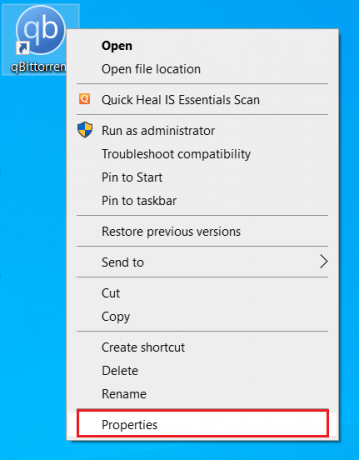
2. På qbittorrent-egenskaper fönster, gå till Kompatibilitet fliken och aktivera Kör det här programmet som administratör under inställningar sektion.
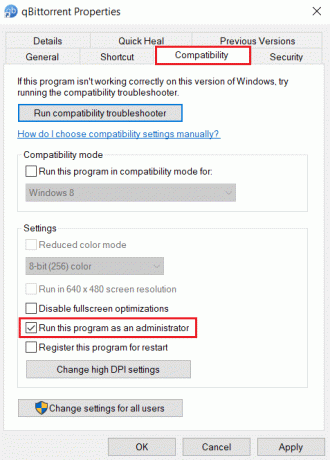
3. Välj nu Tillämpa och klicka OK för att slutföra ändringarna.

4. När det är klart, starta om QBittorent-programmet och se om Qbittorrent I/O-felet är åtgärdat.
Läs också:Fixa uTorrent som fastnat vid anslutning till kamrater
Metod 3: Inaktivera Windows Defender-brandväggen (rekommenderas inte)
Brandväggsprogram erbjuder skydd och förhindrar ditt system från alla typer av skadliga hot och hacking. Den här Windows Defender-brandväggen besvärar dig dock med överskydd. Detta begränsar i sin tur vissa applikationer från att fungera smidigt. I det här fallet stöter den eventuellt på ett Qbittorrent I/O-fel. Därför kan du lösa problemet genom att inaktivera Windows Defender-brandväggen tills vidare. Läs vår guide på Hur man inaktiverar Windows 10-brandväggen att göra detsamma.
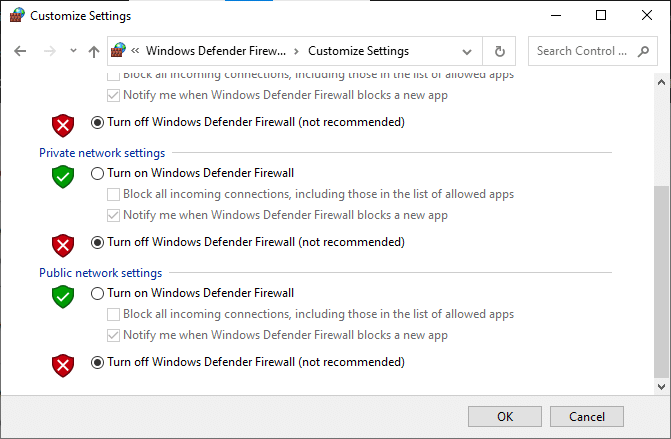
Metod 4: Lägg till användare i Qbittorrent-egenskaper
Ibland kan Qbittorrent begränsa åtkomsten från ditt nuvarande systemanvändarkonto av säkerhetsskäl. I det här fallet lägger du till en ny användare via Qbittorrent-egenskaper för att lösa I/O-felet för Qbittorrent. För att göra det, följ stegen som nämns nedan.
1. Högerklicka på qbittorrent applikation och välj Egenskaper.

2. Navigera till säkerhet fliken och klicka på Redigera knappen som visas.
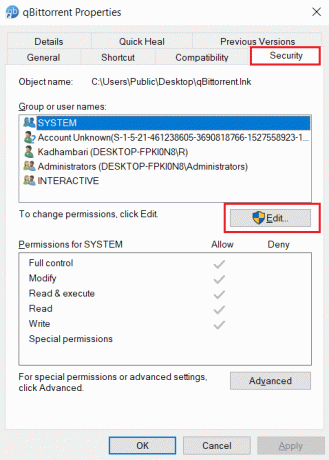
3. På Behörigheter för qbittorrent popup, välj Lägg till för att lägga till en ny användare.
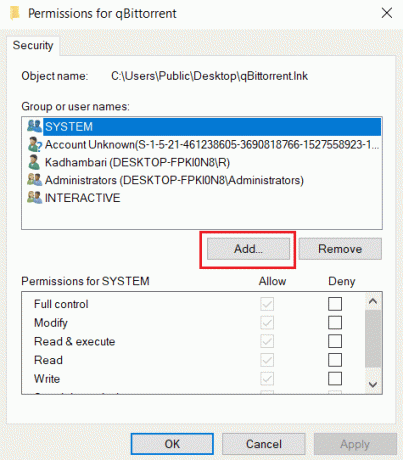
4. Skriv nu a nyAnvändarnamn under Ange objektnamnen att välja och klicka på Kontrollera namn knapp.
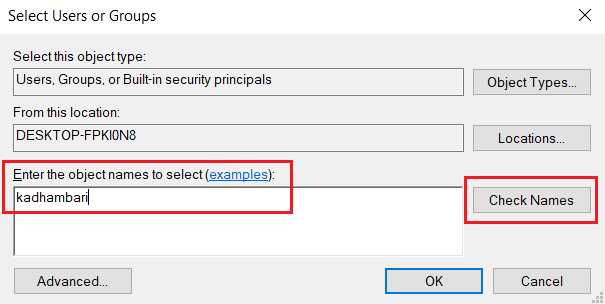
5. På Fönstret Namn hittades inte, Klick OK för att lägga till detta nya konto.
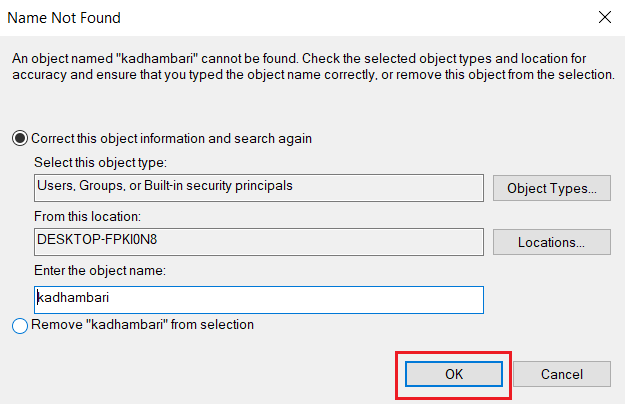
6. När det är gjort, starta om din dator. Använd detta nya konto och starta Qbittorrent-applikationen.
Läs också:10 sätt att fixa uTorrent som inte svarar
Metod 5: Inaktivera antivirusprogram från tredje part (om tillämpligt)
Antivirus kan komma i konflikt med många tredjepartsprogram av säkerhetsskäl. Detta kan i sin tur blockera qbittorrent-applikationen från vissa aktiviteter och uppträdanden. Avaktivera därför eventuellt tredjeparts antivirus som är installerat tillfälligt.
Om du har Avast, McAfee, Bitdefender eller Norton, läs vår guide på Hur man inaktiverar antivirus tillfälligt på Windows 10 att göra detsamma. När du är klar, starta qbittorrent-applikationen och kontrollera om du kan ladda ner saker utan avbrott.
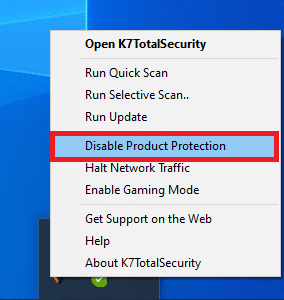
Metod 6: Utför Clean Boot
Det är normalt att tredjepartsprogram stör och skapar en motstridig atmosfär i Windows. Denna felsökningsmetod kan fungera till din fördel och hitta den skyldige om något annat tredjepartsprogram ligger bakom hindret. Läs vår guide på Hur man utför ren start i Windows 10 att göra detsamma. Starta om din dator för att ändringarna ska bli effektiva. När det är gjort, kontrollera om Qbittorrent I/O-felet är fixat.
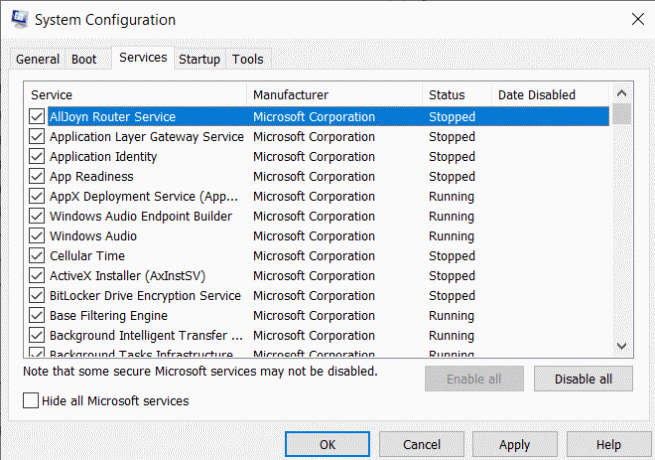
Läs också:Hur man ändrar Windows 10 Boot Logo
Metod 7: Utför systemåterställning
Ibland när du uppdaterar systemet till dess senaste version börjar vissa problem uppstå. För att fixa Qbittorrent I/O-felet kan en systemåterställning hjälpa dig att bli av med problemet. Läs vår guide om hur du gör utföra en systemåterställning.
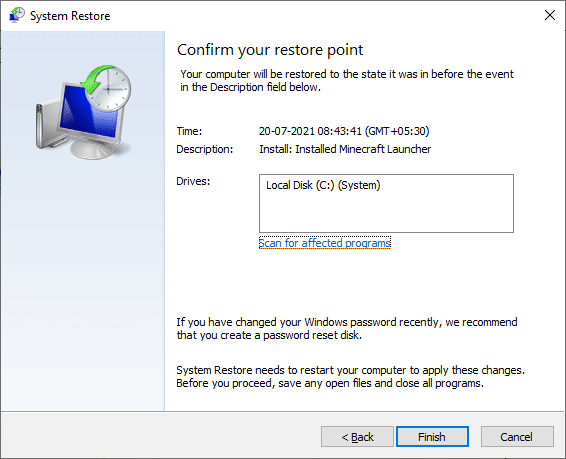
Metod 8: Växla diskcache
Cachar är de komponenter som lagrar data för att betjäna användarnas önskemål snabbare i framtiden. Men överdriven ackumulering av dessa cacher skapar problem. I det här fallet kan qbittorrent-applikationens diskcache vara ansvarig för felet. Slå därför av och på diskcachen en gång. För att göra det, följ instruktionerna nedan.
1. Högerklicka på qBitorrent applikation och välj Öppen för att starta den.
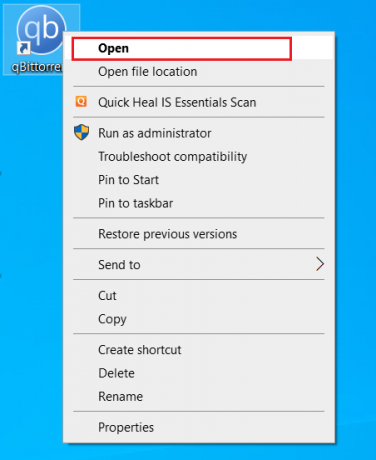
2. På qBitorrent-fönster, Klicka på Kugghjulsikon för inställningar som visat.
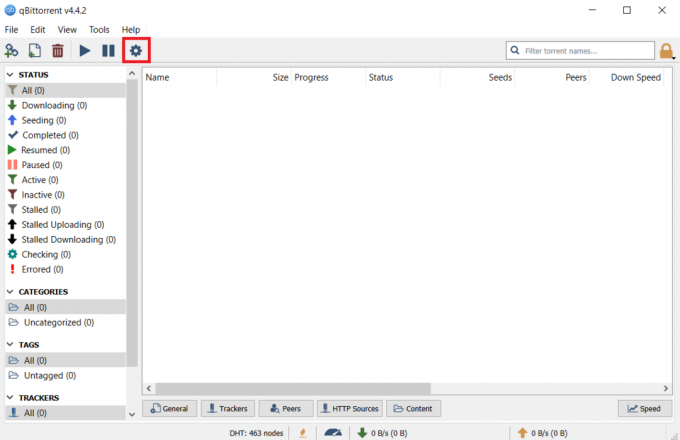
3. Navigera till Avancerad flik. Avmarkera sedan Diskcache och Aktivera OS-cache lådor.
Notera: Alternativet för diskcache är inte tillgängligt om du använder den aktuella versionen av qbitorrent.
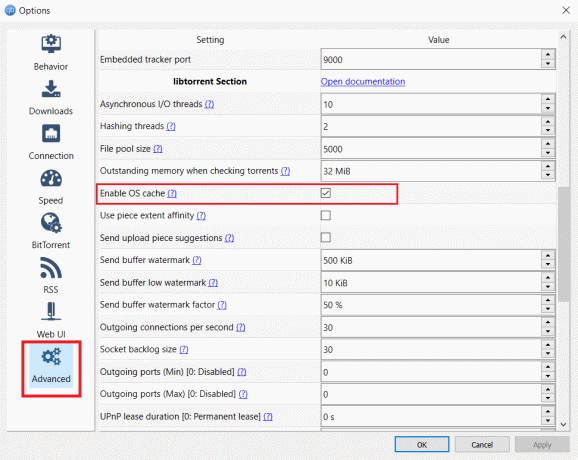
4. Starta nu programmet igen och se om felet är löst. Om inte, upprepa steg 1 – 4 igen, men aktivera alternativen Diskcache och Aktivera OS-cache. Kontrollera sedan om Qbittorrent I/O-fel är åtgärdat.
Läs också:Topp 10 bästa torrentwebbplatser
Metod 9: Installera om Qbittorrent
Om ingen av de ovan nämnda metoderna fungerade, är det sista alternativet du har att avinstallera och installera om qbittorrent-applikationen i ditt system. För att göra det, följ stegen nedan.
1. tryck på Windows + Rnycklar tillsammans för att lansera Springa dialog ruta.
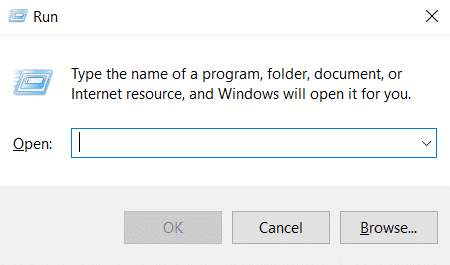
2. Typ appwiz.cpl och slå Enter-tangent att öppna Program och funktioner.
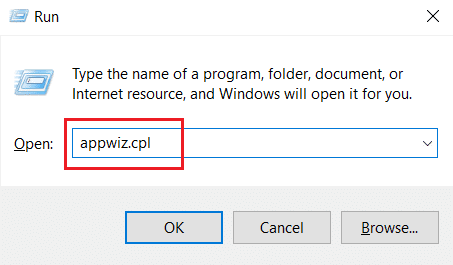
3. På Program och funktioner högerklicka på sidan qBitorrent applikation och välj Avinstallera.
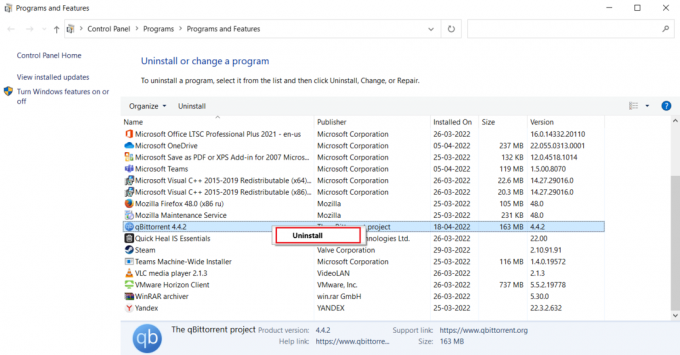
4. När du har avinstallerat, gå till Qbittorentofficiella webbplats och klicka Ladda ner som visas för att ladda ner installationsfilen.

5. Springa det Installationsinställning fil. Välj sedan a ödesbestämt språk och klicka OK att gå vidare.
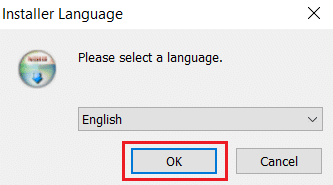
6. Klick Nästa för att starta installationsprocessen.

8. Aktivera Jag accepterar villkoren i licensavtalet kryssrutan och klicka på Nästa för att bearbeta installationen.
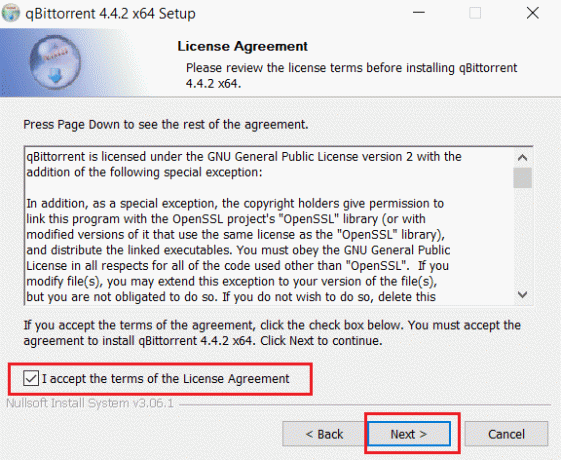
9. Gör det möjligt alla komponenter du vill installera och klicka sedan Nästa.

10. Klick Bläddra att ändra avsedd mapp plats, om det behövs, och klicka sedan Installera.
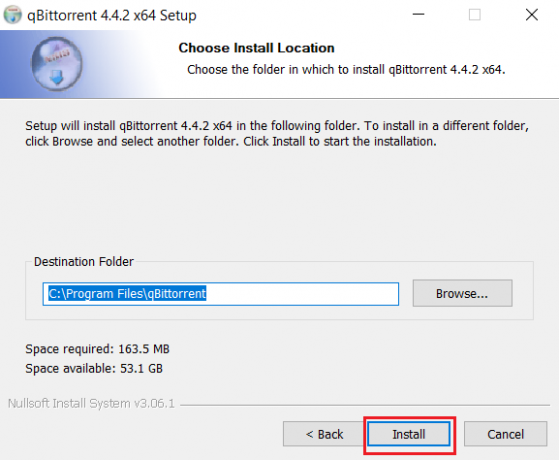
11. Klick Avsluta för att slutföra installationsprocessen för qbittorrent.
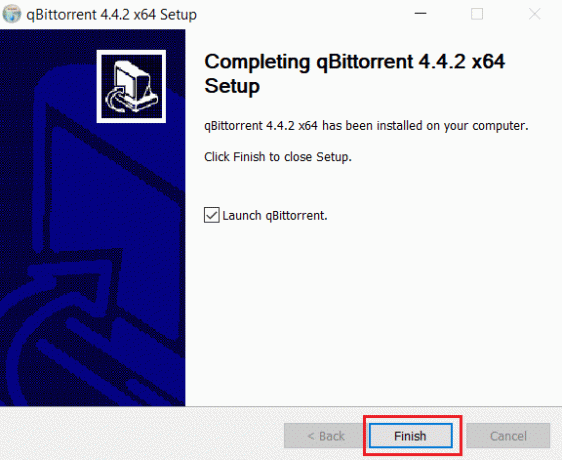
12. Slutligen, välj Jag håller med på Rättsligt meddelande dyka upp.
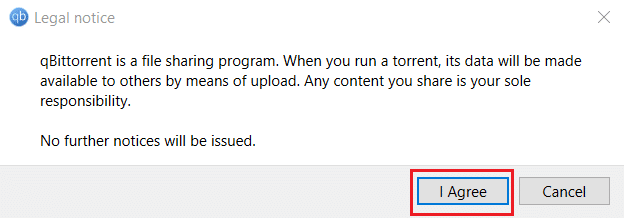
13. När applikationen är ominstallerad, starta den. Kontrollera om felet har åtgärdats.
Vanliga frågor (FAQs)
Q1. Vad är qbittorrent-kravet i Windows?
Ans. Qbittorrent stöds i Windows 7, 8, 10 och 11. Installationsprogrammen för qbitorrent kan startas i 32-bitars och 64-bitars processorer.
Q2. Är qbittorrent lagligt att använda?
Ans. Qbittorrent är en P2P-programvara. Även om applikationen är laglig anses nedladdning av begränsat innehåll via denna programvara vara olagligt. Ändå beror det helt på lagarna i varje land.
Rekommenderad:
- Hur man skriver är inte lika logga i Windows 10
- Hur man ställer in CouchPotato på Windows 10
- Vad hände med LimeTorrents?
- Hur man laddar ner Hotstar-videor för PC
Vi hoppas att den här guiden var till hjälp och att du kunde veta hur du fixar det qbittorrent I/O-fel i Windows 10. Låt oss veta vilken metod som fungerade för dig. Lämna gärna dina frågor eller förslag via kommentarsektionen nedan.